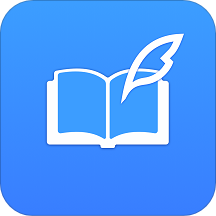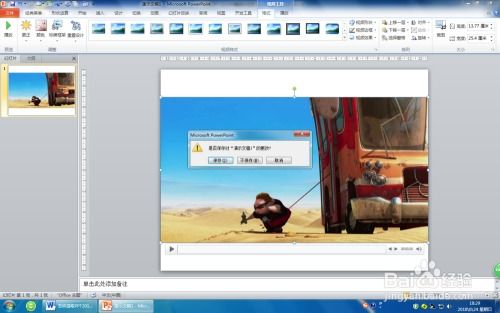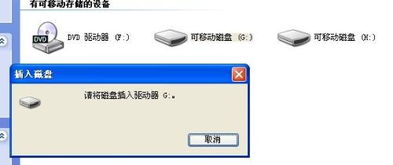如何在TracePro中插入光源文件?
在光学仿真分析中,TracePro是一款功能强大的工具,它能够帮助用户进行光学系统的建模、光线追踪、以及结果分析。对于初学者来说,如何在TracePro中正确插入光源文件是一个基本且重要的技能。本文将详细介绍如何在TracePro中插入光源文件的步骤,并从多个维度来探讨这一过程。

准备工作
在开始之前,你需要确保已经安装了TracePro软件,并且有一个有效的光源文件(常见的格式包括*.TXT、*.SRC、*.DAT、*.RAY)。光源文件通常包含光源的详细信息,如波长、功率、位置等。
打开TracePro并创建模型
1. 打开TracePro:
打开TracePro软件。如果你还没有建立任何模型,可以从菜单中选择“文件”->“新建”,创建一个新的项目。
2. 建立几何模型(可选):
在光学仿真中,你可能需要建立一个几何模型来表示光源或光学系统。你可以通过“插入”菜单,选择“几何物体”来创建,比如一个立方体、球体或圆柱体。例如,建立一个尺寸为3mmX3mmX0.52mm的LED光源模型。
插入光源文件
在TracePro中插入光源文件的方法非常直接,以下是详细步骤:
1. 选择插入光源:
点击菜单栏中的“插入”,然后选择“光源”。在弹出的子菜单中,你可以选择“格点光源”、“表面光源”或“档案光源”。要插入一个已有的光源文件,选择“档案光源”。
2. 设置光源文件:
在弹出的“档案光源”对话框中,你需要指定光源文件的名称和路径。在“名称”框内输入光源的名字(例如“Lumileds 3030”),然后点击“光源档案”右侧的浏览按钮(通常是“...”或“浏览”),在弹出的“打开档案光源”对话框中选择你的光源文件。
3. 导入光源文件:
选择好光源文件后,点击“打开”,然后回到“档案光源”对话框,点击“Insert”按钮。此时,光源文件已经成功导入到TracePro中。关闭“档案光源”对话框,你可以在左侧的模型树下看到“光源”部分,其中包含了刚才导入的光源文件。
自定义光源属性
虽然导入光源文件后,大部分参数已经定义好了,但你仍然可以自定义一些属性来满足你的需求。
1. 光源位置和方向:
在模型树中选择导入的光源,然后在右侧的属性窗口中修改光源的位置和方向。你可以通过修改模型的xyz值来调整光源的位置,或者通过调整角度参数来改变光源的方向。
2. 光源颜色:
如果你希望更改光源的颜色,可以在属性窗口中找到颜色设置。你可以选择一个预定义的颜色,或者通过RGB值来定义自定义颜色。
3. 光源功率和波长:
对于某些光源文件,你可能需要调整光源的功率或波长。这通常取决于你的光源文件是否支持这些参数的调整。一些光源文件(如*.DAT格式)允许你自定义波长,而*.RAY文件则可能不支持。
光线追踪和分析
光源文件成功导入并自定义后,下一步是进行光线追踪和分析。
1. 光线追踪:
在TracePro中,光线追踪是模拟光线在光学系统中传播的过程。点击菜单栏中的“光线追踪”,然后选择“开始光线追踪”。在光线追踪开始之前,你可以设置一些参数,如光线数量、追迹类型等。
2. 分析结果:
光线追踪完成后,你可以进行结果分析。TracePro提供了多种分析工具,如辐照度/光照度分析图、亮度/辐射度图等。你可以根据项目的需求选择合适的分析工具。
辐照度/光照度分析图:辐照度(Irradiance)表示单位面积上接收到的光通量,单位是W/m²或lm/m²。光照度(Illuminance)通常用于描述人眼感知的亮度,单位是lx(勒克斯)。在TracePro中,你可以设置分析区域、颜色、分辨率等参数,然后生成辐照度或光照度分析图。
亮度/辐射度图:亮度(Luminance)表示单位面积和单位立体角内发出的光通量,单位是cd/m²。辐射度(Radiance)用于描述光源或表面发出的辐射能量,单位是W/(m²·sr)。这些分析图可以帮助你了解光源在系统中的分布和传播情况。
进阶应用
除了基本的插入光源文件和分析功能外,TracePro还支持一些进阶应用,如自定义光源模型、光源库的使用等。
1. 自定义光源模型:
如果你有一个特定的光源需求,而现有的光源文件无法满足,你可以使用TracePro自建光源模型。在“插入”菜单中选择“光源”,然后选择“格点光源”或“表面光源”,根据你的需求设置光源参数。
2. 光源库的使用:
TracePro内置了一个光源库,其中包含了多种已定义好光源参数的光源实体模型。你可以从光源库中选择一个适合的光源模型,然后将其插入到你的模型中。光源库的使用大大简化了光源设置的复杂度。
3. IES光源导入:
TracePro还支持IES标准格式的光源数据导入。IES文件通常用于描述灯具的光分布特性。你可以将IES文件导入到TracePro中,然后将其转换为TracePro的光源模型或表面特性模型。
总结
通过本文的介绍,你应该已经掌握了如何在TracePro中插入光源文件的基本步骤。从准备工作、插入光源文件、自定义光源属性到光线追踪和分析,每一个步骤都详细讲解了如何操作。此外,我们还探讨了TracePro的一些进阶应用,如自定义光源模型、光源库的使用和IES光源导入。希望这些信息能够帮助你在光学仿真分析中更加高效地工作。
- 上一篇: yy飞速升级秘籍:让你快速进阶的绝招!
- 下一篇: 怎样可以免费更换QQ空间的背景音乐?
-
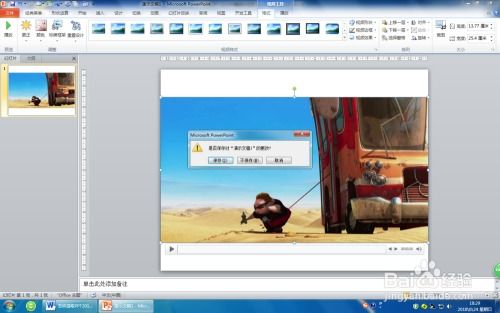 如何在PowerPoint 2010中插入内置视频的操作步骤资讯攻略11-26
如何在PowerPoint 2010中插入内置视频的操作步骤资讯攻略11-26 -
 U盘插入电脑后提示需格式化怎么办?资讯攻略01-24
U盘插入电脑后提示需格式化怎么办?资讯攻略01-24 -
 如何在QQ空间添加透明Flash模块?点击获取教程及文件下载链接!资讯攻略11-11
如何在QQ空间添加透明Flash模块?点击获取教程及文件下载链接!资讯攻略11-11 -
 如何在Word文档中插入脚注?资讯攻略01-19
如何在Word文档中插入脚注?资讯攻略01-19 -
 蚂蚁庄园:解析手机等人造光源蓝光影响资讯攻略12-03
蚂蚁庄园:解析手机等人造光源蓝光影响资讯攻略12-03 -
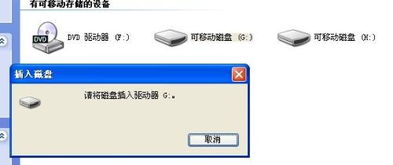 U盘插入电脑却提示“请将磁盘插入驱动器”?快来看解决办法!资讯攻略11-28
U盘插入电脑却提示“请将磁盘插入驱动器”?快来看解决办法!资讯攻略11-28